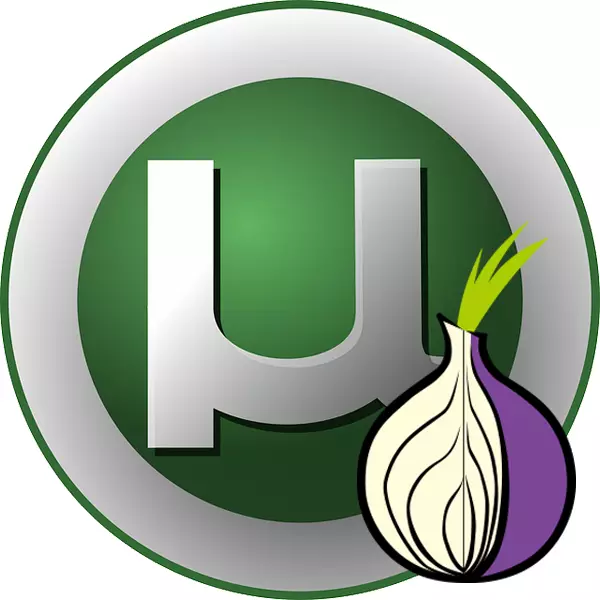
बिटटोरेंट प्रौद्योगिकी कसकर कई लोगों के जीवन में प्रवेश किया। आज, बड़ी संख्या में धार ट्रैकर्स हैं जो डाउनलोड के लिए हजारों या लाखों अलग-अलग फाइलों की पेशकश करते हैं। फिल्में, संगीत, किताबें, गेम प्रत्येक व्यक्ति के लिए स्वतंत्र रूप से पहुंच स्थित हैं। लेकिन जहां पेशेवर हैं, विपक्ष हैं। प्रदाता ट्रैकर्स तक पहुंच को अवरुद्ध कर सकता है और इस प्रकार इसे असंभव बनाना मुश्किल हो जाता है।
यदि धार ग्राहक ट्रैकर्स से कनेक्ट नहीं हो पाएगा, तो इसे वितरण प्रतिभागियों के पते की एक सूची प्राप्त नहीं होगी। इस प्रकार, फ़ाइल स्थानांतरण दर गिरती है या बिल्कुल लोड नहीं हुई है। बेशक अवरुद्ध करने के तरीके हैं, लेकिन यदि आप सुनिश्चित हैं कि आपका प्रदाता अवरुद्ध करने में लगे हुए हैं तो उन्हें लागू करने की आवश्यकता है।
टोरेंट लॉक बाईपास
धार अवरोध को बाईपास करने के कई तरीके हैं, लेकिन धार के ऊपर कोई भी कुशलता शुरू करने के लिए, आपको यह सुनिश्चित करने की आवश्यकता है कि प्रदाता वास्तव में सभी प्रकार के धार नेटवर्क कनेक्शन को अवरुद्ध करता है। ऐसा करने के लिए, एक विशेष ब्लॉक चेक प्रोग्राम है जो अवरुद्ध साइटों के प्रकार को परिभाषित करता है। इसके अलावा, यह प्रतिस्थापन की पहचान या डीएनएस सर्वर को अवरुद्ध करने, आईपी पते और कई अन्य लोगों के माध्यम से अवरुद्ध करने के साथ अच्छी तरह से निपकता है।
ब्लॉक चेक प्रोग्राम डाउनलोड करें
- आवेदन का नवीनतम संस्करण लोड करें।
- संग्रह को अनपैक करें और उपयोगिता चलाएं।
- कुछ मिनट तक प्रतीक्षा करें।
- सत्यापन के बाद, आपको अपने प्रदाता और सुधार युक्तियों को अवरुद्ध करने का परिणाम प्रदर्शित किया जाएगा।
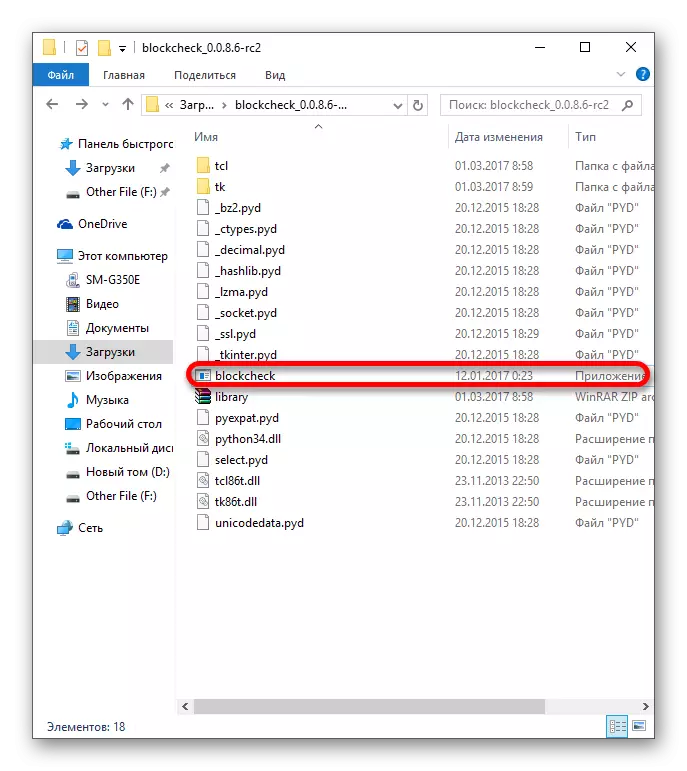
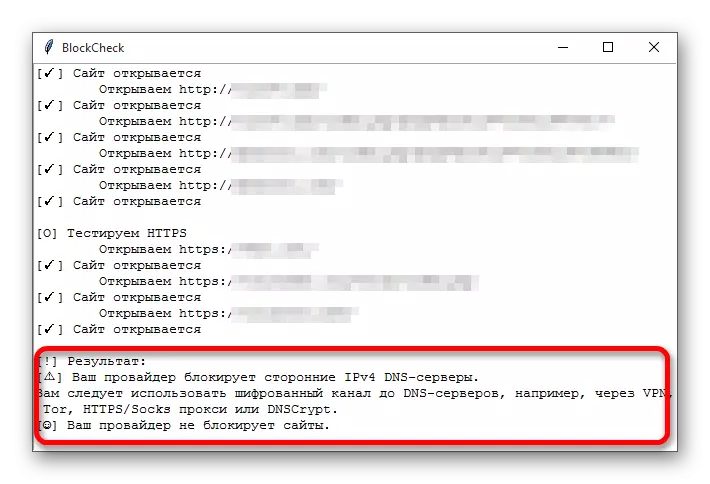
विधि 1: टोर का उपयोग करना
एक प्रसिद्ध टोर नेटवर्क है जो सभी प्रकार के प्रतिबंधों को बाईपास करने में मदद करता है, लेकिन यह इस तरह के वॉल्यूम्स के लिए नहीं है कि धार नेटवर्क का उपयोग करता है। यह संभव है कि गति सबसे बड़ी नहीं होगी और इसमें कोई गुमनामी नहीं होगी। अगले ट्रैकर्स के संपर्क के लिए पूरी तरह से इस नेटवर्क का उपयोग करके एक सरल विकल्प माना जाएगा। ऐसा करने के लिए, आपको एक काम करने और कॉन्फ़िगर किए गए टोरस की आवश्यकता होगी। बस टोर ब्राउज़र डाउनलोड और चलाएं। आप तुरंत "कनेक्ट" पर क्लिक कर सकते हैं।
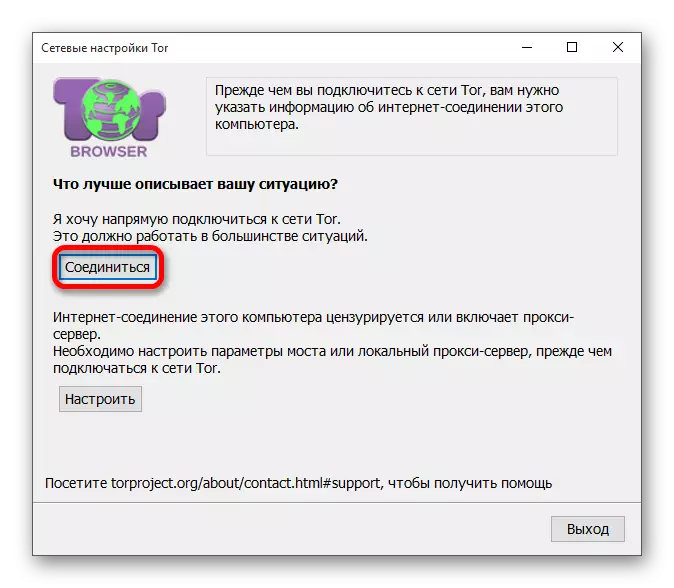
एक धार कार्यक्रम स्थापित करने के लिए, इन चरणों को करें:
- धार ग्राहक खोलें। इस उदाहरण में इस्तेमाल किया जाएगा utorrent.
- "सेटिंग्स" पथ - "प्रोग्राम सेटिंग्स" के साथ जाएं या Ctrl + P संयोजन का उपयोग करें।
- "कनेक्शन" टैब पर जाएं।
- SOCKS4 प्रकार को स्थापित करके प्रॉक्सी सर्वर को कॉन्फ़िगर करें। "प्रॉक्सी" फ़ील्ड में, पता 127.0.0.1 दर्ज करें, और पोर्ट 9050 डाल दिया।
- अब "सभी स्थानीय DNS अनुरोधों के निषेध" और "पहचान डेटा के रिसाव के साथ कार्यों के निषेध" के विपरीत टिकों को रखें।
- परिवर्तन लागू करें।
- टोरेंट को पुनरारंभ करें। पथ "फ़ाइल" से बाहर निकलें - "बाहर निकलें"। ग्राहक को फिर से चलाने के बाद।
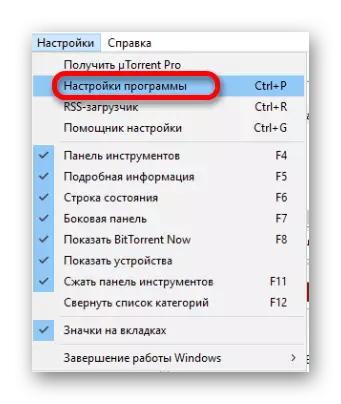
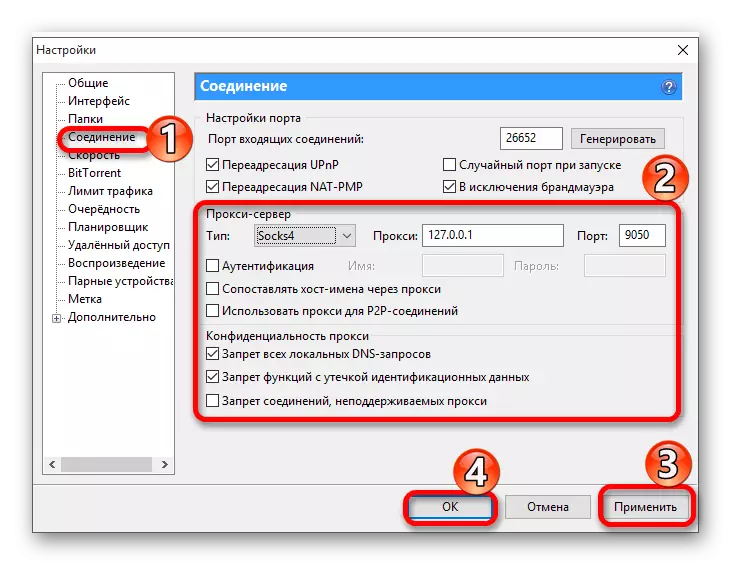
यदि आपके पास बिंदु पर एक निशान है "पी 2 पी कनेक्शन के लिए प्रॉक्सी का उपयोग करें" , फिर इसे हटा दें, यह अनिवार्य है। यह सुविधा डाउनलोड गति को खराब कर सकती है।
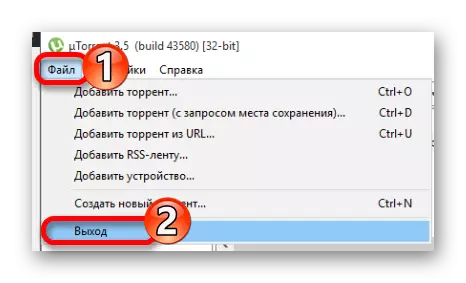
विधि 2: वीपीएन से कनेक्ट करें
वीपीएन एक वर्चुअल नेटवर्क कनेक्शन है जो किसी भी देश में हो सकता है बाहरी सर्वर के माध्यम से रीडायरेक्ट करने वाले उपयोगकर्ता यातायात को एन्क्रिप्ट कर सकता है। भुगतान वीपीएन हैं, लेकिन आप पा सकते हैं और मुक्त कर सकते हैं।
मुफ्त वीपीएन के साथ सेवा
वीपीएन कनेक्शन का एक उदाहरण विंडोज 10 ऑपरेटिंग सिस्टम पर दिखाया जाएगा, इसलिए अन्य ओएस में, कुछ विकल्प भिन्न हो सकते हैं।
- "DDNS होस्टनाम आईपी पता" सूची (आईएसपी होस्टनाम) सूची से कनेक्ट करने के लिए पता का चयन करें।
- पथ "नियंत्रण कक्ष" - "नेटवर्क और इंटरनेट" - "नेटवर्क प्रबंधन और सामान्य पहुंच केंद्र" के साथ जाएं।
- "नया कनेक्शन या नेटवर्क बनाना और कॉन्फ़िगर करना" पर क्लिक करें।
- "वर्कस्टेशन से कनेक्ट करें" का चयन करें और "अगला" बटन पर क्लिक करें।
- अगला प्रश्न "नहीं, एक नया कनेक्शन बनाएं" सेट करें और "अगला" बटन जारी रखें।
- अब "मेरे इंटरनेट कनेक्शन (वीपीएन) का उपयोग करें" आइटम पर क्लिक करें।
- अगली विंडो में, "इंटरनेट पता" फ़ील्ड में डेटा दर्ज करें। आप अपना कनेक्शन कॉल कर सकते हैं और कॉन्फ़िगर कर सकते हैं कि यह कितना सुविधाजनक होगा।
- "बनाएं" पर क्लिक करने के बाद।
- "नेटवर्क कनेक्शन" पर जाएं।
- सही माउस बटन को जोड़ने वाले अपने वीपीएन पर क्लिक करें और संदर्भ मेनू में "कनेक्ट / अक्षम करें" का चयन करें।
- जारी की गई विंडो में, "कनेक्ट" पर क्लिक करें।
- अब "उपयोगकर्ता नाम" और "पासवर्ड" फ़ील्ड में, वीपीएन दर्ज करें। "ओके" बटन के साथ डेटा की पुष्टि करें।
- कनेक्शन प्रक्रिया में जाएगा।
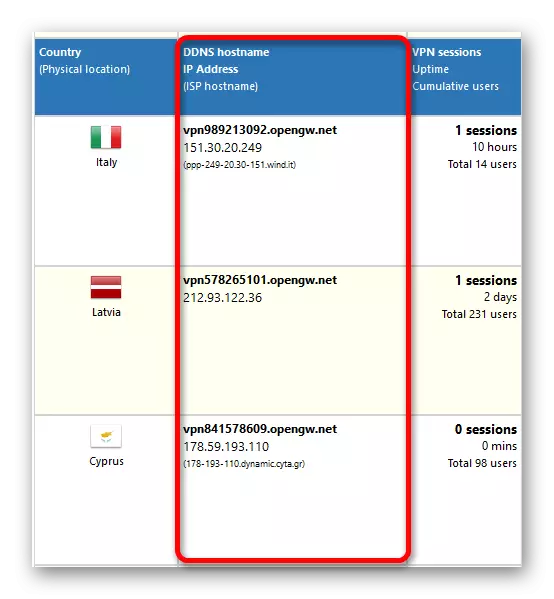
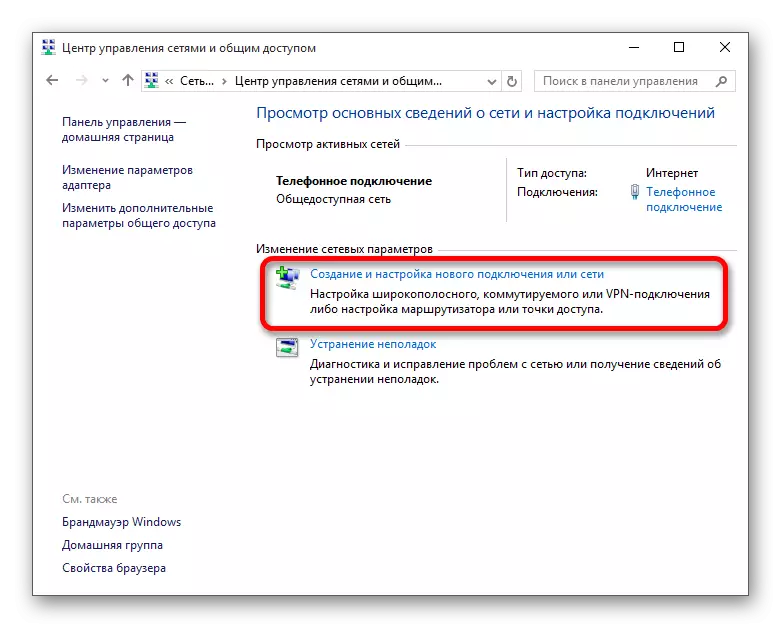
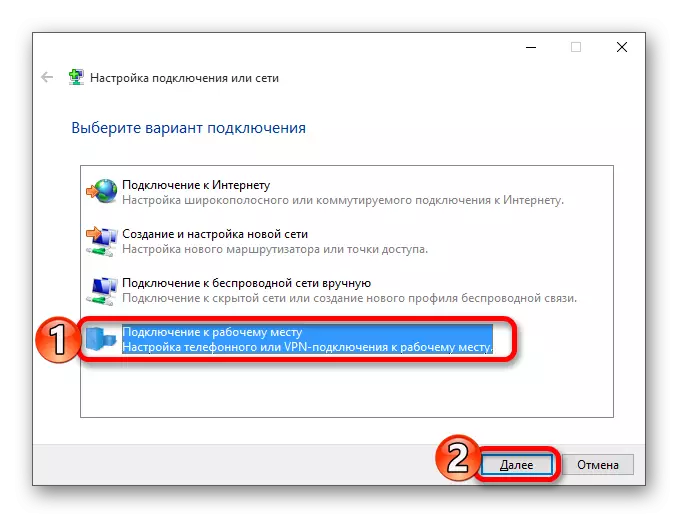
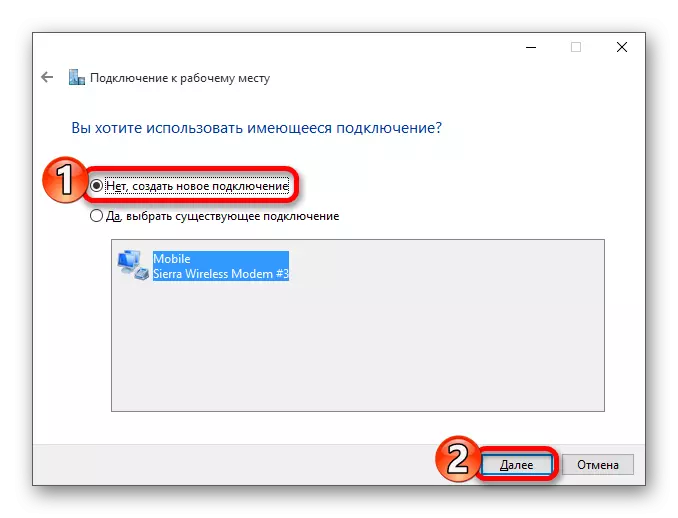
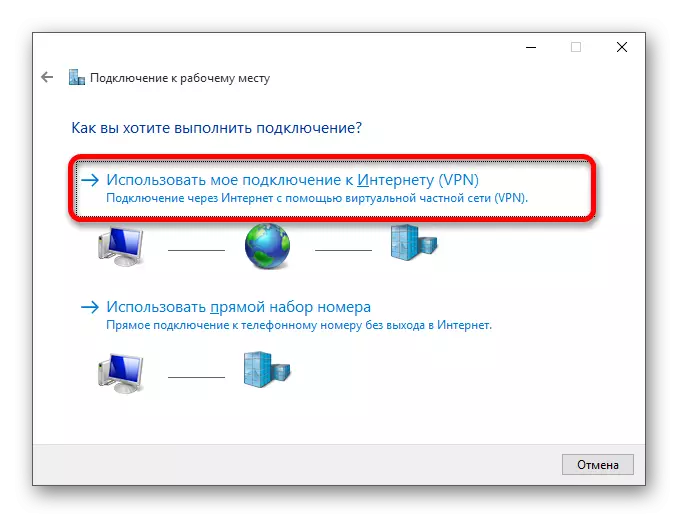
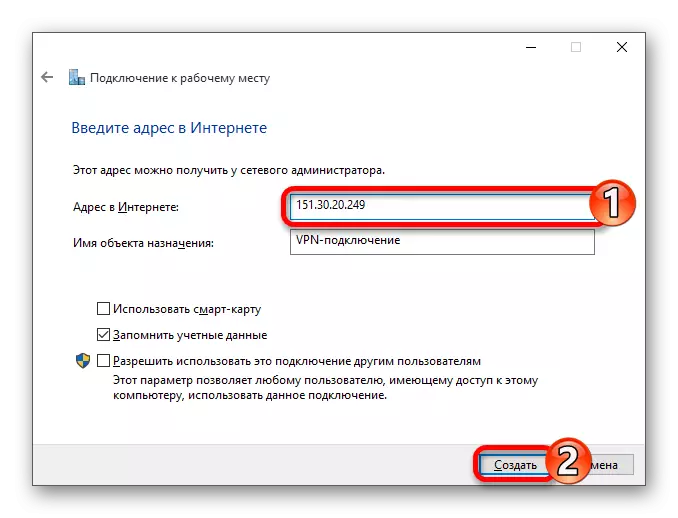
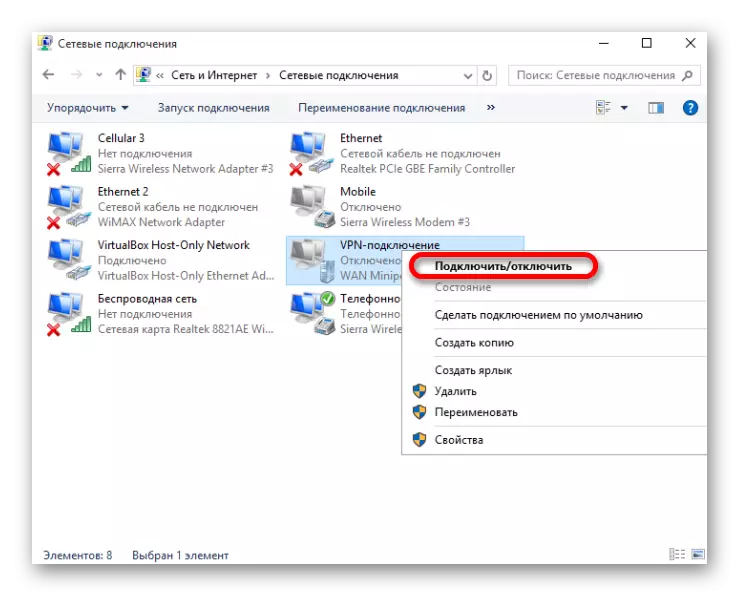
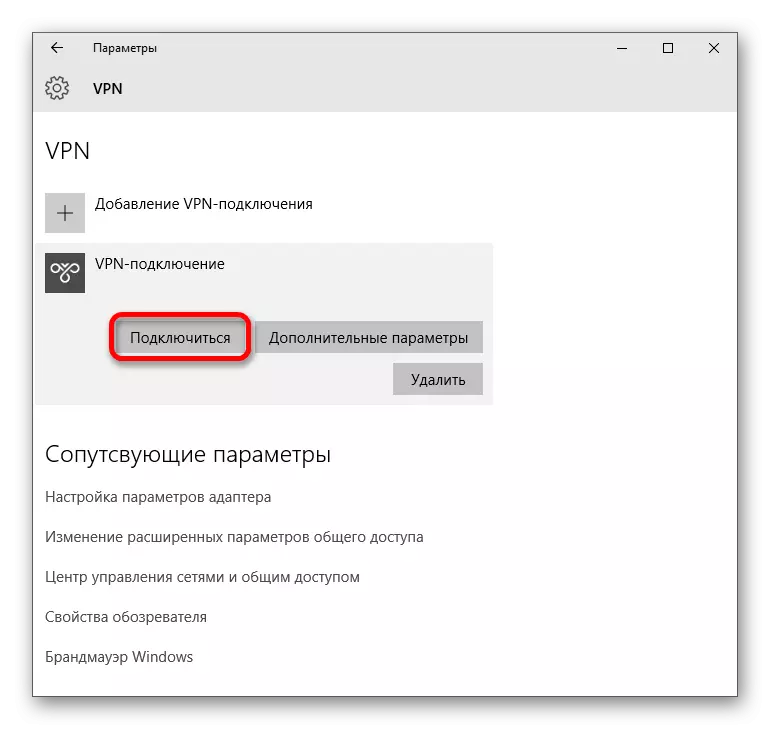
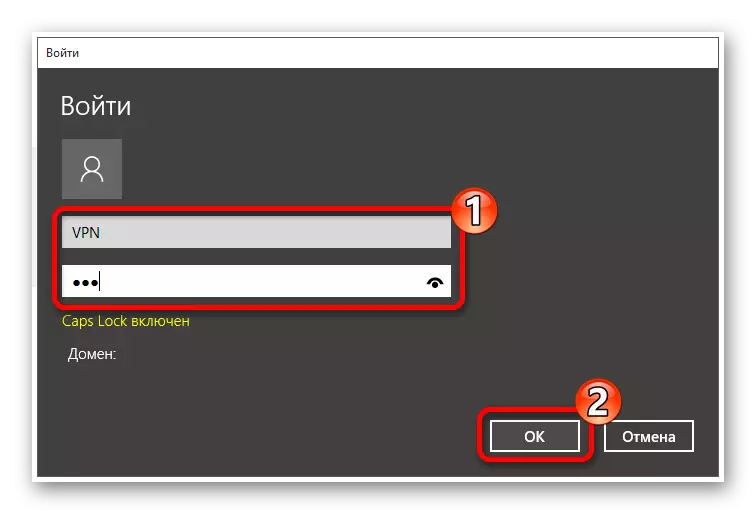
प्रक्रिया के बाद, आप किसी भी क्षेत्रीय प्रतिबंध को बाईपास कर सकते हैं और टोरेंट क्लाइंट में फ़ाइलों को स्वतंत्र रूप से डाउनलोड कर सकते हैं। यदि आपके पास कनेक्शन त्रुटि हुई है, तो एक और पता आज़माएं।
यहां कई बुनियादी तरीकों को बाईपास क्लाइंट को बाईपास करने के लिए सूचीबद्ध किया गया था। अब आप जानते हैं कि टोरेंट का उपयोग करके फ़ाइलों को स्वतंत्र रूप से डाउनलोड करने और सीमाओं के बारे में चिंता न करें।
